ESP8266 - Bouton - Relais
Ce tutoriel vous explique comment utiliser l'ESP8266 et un bouton pour contrôler le relais. En connectant le relais à un verrou solénoïde, une ampoule, une bande LED, un moteur ou un actionneur..., nous pouvons utiliser un bouton pour les contrôler. Nous apprendrons deux applications différentes :
Application 1 - L'état du relais est synchronisé avec l'état du bouton. En détail :
- L'ESP8266 active le relais lorsque le bouton est pressé.
- L'ESP8266 désactive le relais lorsque le bouton n'est pas pressé.
Application 2 - L'état du relais est basculé à chaque fois que le bouton est pressé. Plus spécifiquement :
- Si l'ESP8266 détecte que le bouton a été pressé (passant d'un état HAUT à un état BAS), il activera le relais s'il est actuellement éteint, ou désactivera le relais s'il est actuellement allumé.
- Relâcher le bouton n’affecte pas l’état du relais.
Dans l'Application 2, nous devons éliminer les rebonds du bouton pour assurer son bon fonctionnement. Nous verrons pourquoi c'est important en comparant le comportement du relais lorsque nous utilisons le code ESP8266 avec et sans élimination des rebonds du bouton.
Préparation du matériel
Ou vous pouvez acheter les kits suivants:
| 1 | × | Kit de Capteurs DIYables (30 capteurs/écrans) | |
| 1 | × | Kit de Capteurs DIYables (18 capteurs/écrans) |
À propos du relais et du bouton
Si vous n'êtes pas familier avec le relais et le bouton (y compris le brochage, le fonctionnement et la programmation), les tutoriels suivants peuvent vous aider :
Diagramme de câblage
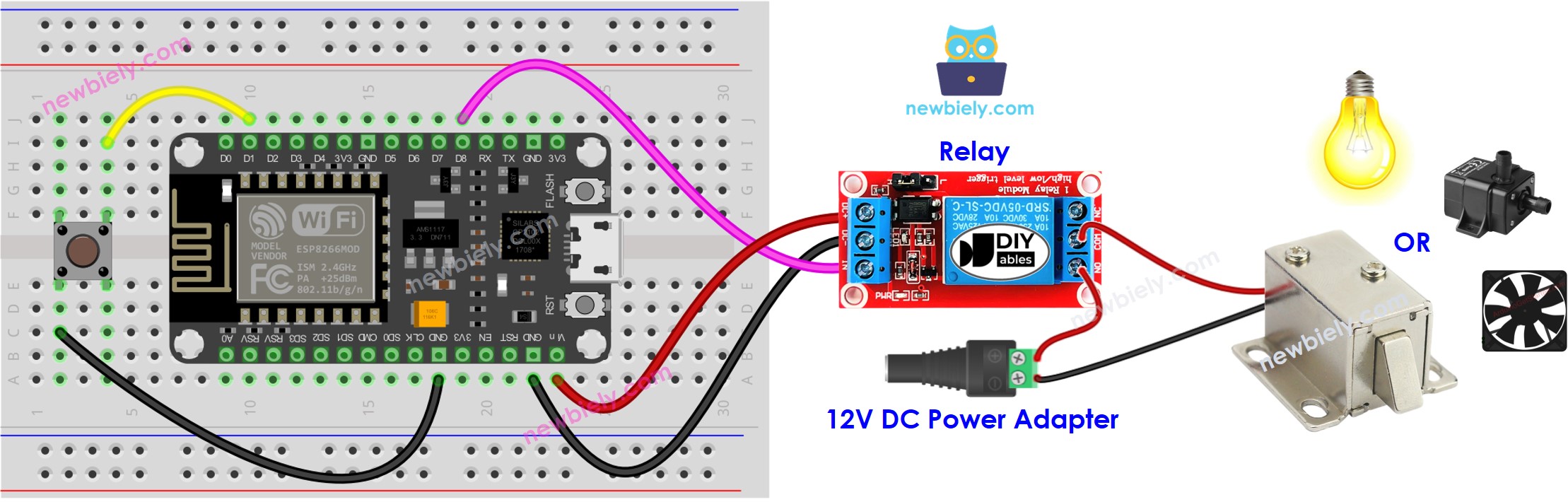
Cette image a été créée avec Fritzing. Cliquez pour agrandir l'image.
Pour plus d'informations, consultez Brochage ESP8266. et Comment alimenter l'ESP8266..
Application 1 - L'état du relais est synchronisé avec l'état du bouton
Code ESP8266
Étapes rapides
Pour commencer avec l'ESP8266 sur Arduino IDE, suivez ces étapes :
- Consultez le tutoriel Installation du logiciel ESP8266. si c'est la première fois que vous utilisez ESP8266.
- Câblez les composants comme indiqué sur le schéma.
- Connectez la carte ESP8266 à votre ordinateur à l'aide d'un câble USB.
- Ouvrez Arduino IDE sur votre ordinateur.
- Choisissez la bonne carte ESP8266, par exemple (ex. NodeMCU 1.0 (Module ESP-12E)), et son port COM respectif.
- Connectez un ESP8266 à votre ordinateur avec un câble USB.
- Lancez Arduino IDE, et sélectionnez la bonne carte et le bon port.
- Copiez le code et ouvrez-le dans Arduino IDE.
- Cliquez sur le bouton Upload dans Arduino IDE pour compiler et télécharger le code sur l'ESP8266.

- Appuyez sur le bouton et maintenez-le enfoncé pendant quelques secondes.
- Observez le changement d'état du relais.
Vous verrez que l'état du relais est synchronisé avec l'état du bouton.
Explication du code
Découvrez l'explication ligne par ligne contenue dans les commentaires du code source !
Application 2 - Le bouton bascule le relais
Code ESP8266 - Bouton bascule relais sans anti-rebond
Explication du code
Vous pouvez trouver l'explication dans les lignes de commentaire du code ESP8266 ci-dessus.
Dans le code, l'expression relay_state = !relay_state est équivalente au code suivant :
Étapes rapides
- Copiez le code et ouvrez-le dans l'IDE Arduino.
- Téléversez le code sur le ESP8266.
- Appuyez plusieurs fois sur le bouton de relâchement.
- Observez le changement d'état du relais.
Vous pourriez remarquer que le relais s'active ou se désactive chaque fois que vous appuyez sur le bouton, mais cela peut ne pas toujours être le même. Parfois, il peut basculer plusieurs fois rapidement avec une seule pression sur le bouton, ou il se peut qu'il ne bascule pas du tout (basculer deux fois très rapidement, ce qui n'est pas visible à l'œil nu).
⇒ Pour résoudre ce problème, nous devons ESP8266 - Bouton - Anti-rebond..
Code ESP8266 - Bouton bascule relais avec anti-rebond
Le debounce d'un bouton peut être difficile pour les débutants. Heureusement, la bibliothèque ezButton facilite cette tâche.
Pourquoi le debounce est-il nécessaire ? Consultez le ESP8266 - Bouton - Anti-rebond. pour plus d'informations.
Étapes rapides
- Installez la bibliothèque ezButton. Consultez Comment faire pour les instructions.
- Copiez le code et ouvrez-le avec l'Arduino IDE.
- Cliquez sur le bouton Upload de l'Arduino IDE pour charger le code sur l'ESP8266.
- Appuyez sur le bouton plusieurs fois et relâchez.
- Vérifiez le changement d'état du relais.
Vous remarquerez que le relais ne s'allumera ou ne s'éteindra qu'une seule fois à chaque fois que vous appuierez sur le bouton.
